Cara Membuat Situs WordPress Bergulir Satu Halaman
Diterbitkan: 2021-11-22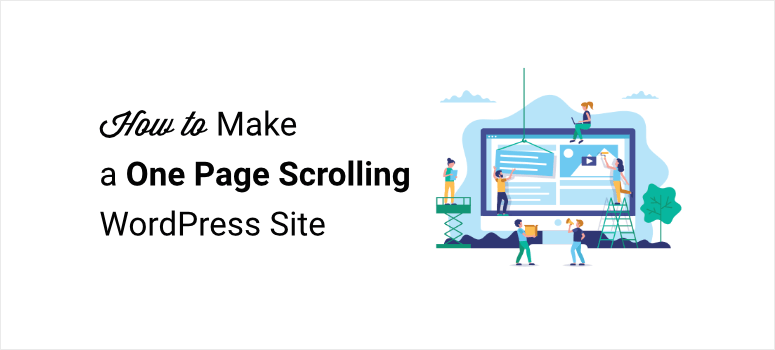
Ingin cara mudah membuat website satu halaman di WordPress?
Situs web pengguliran satu halaman sangat populer sekarang karena memungkinkan pengguna untuk melihat semua konten Anda di satu halaman.
Pengunjung dapat memahami tentang apa situs web Anda dan apa yang Anda tawarkan dalam waktu yang lebih singkat dan dalam potongan-potongan kecil yang persis seperti yang mereka inginkan. Plus lebih mudah untuk membuat dan mengelola. Jadi ini adalah win-win untuk Anda dan pengunjung.
Dalam tutorial ini, kami akan menunjukkan cara termudah untuk membuat situs web satu halaman yang menakjubkan di WordPress.
Sebelum kita mulai, mari kita perjelas apa itu situs web satu halaman.
Apa itu Situs Web Satu Halaman?
Situs web satu halaman menampilkan semua konten situs web Anda dalam format yang ringkas dan rapi dalam satu halaman.
Di zaman sekarang ini, pengguna ingin mengonsumsi konten dengan cepat daripada menghabiskan waktu menavigasi halaman yang berbeda. Ini telah membuat situs web pengguliran satu halaman berhasil.
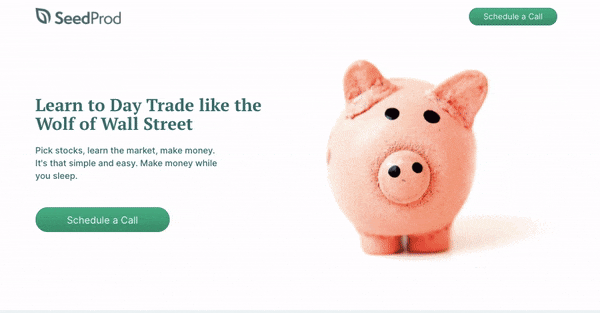
Situs web normal biasanya menyertakan beberapa halaman seperti beranda, halaman kontak, halaman tentang, dan banyak lagi. Anda akan melihat menu navigasi yang memberi Anda akses ke halaman penting di situs. Namun, Anda tidak perlu membuat halaman ini jika Anda memiliki situs satu halaman. Konten situs web Anda disajikan dalam tata letak yang rapi, dibagi menjadi beberapa bagian.
Saat pengguna mengklik item menu, halaman menggulir ke bawah ke bagian konten pada halaman yang sama alih-alih membuka halaman web yang berbeda.
Situs web satu halaman membantu:
- Kurangi waktu buka halaman
- Tingkatkan keterlibatan dengan aliran konten yang berkelanjutan
- Tingkatkan pengalaman pengguna
- Optimalkan untuk pengguna seluler
Belum lagi mereka lebih mudah untuk menyesuaikan dan memelihara.
Situs web satu halaman berfungsi dengan baik untuk bisnis apa pun yang memiliki penawaran langsung dan mudah dipahami. Mereka juga ideal jika Anda ingin membuat toko online atau portofolio sederhana untuk memamerkan keahlian Anda.
Sebelum kita mempelajari cara membuat situs web satu halaman di WordPress, Anda harus mengetahui bagian konten mana yang perlu Anda tambahkan.
Apa yang Harus Disertakan di Situs WordPress Satu Halaman Anda?
Saat membuat situs web satu halaman, Anda perlu memastikan pengunjung dapat menemukan semua informasi yang mereka butuhkan tentang Anda, tetapi Anda harus berhati-hati untuk tidak berlebihan dengan menambahkan terlalu banyak elemen.
Karena itu, ini adalah beberapa elemen yang idealnya harus Anda sertakan dalam situs web WordPress satu halaman Anda:
- Logo dan tagline merek: Logo dan tagline untuk situs web Anda membantu meningkatkan kesadaran merek di antara para pengunjung
- Ajakan Bertindak (CTA) yang Menarik: Anda harus menambahkan tombol CTA dengan pesan dan warna yang menarik perhatian
- Tentang kami bagian: Bagian tentang kami memberi pengunjung pengenalan singkat tentang Anda atau bisnis Anda
- Bagian Produk/Layanan: Bagian yang menunjukkan produk atau layanan yang Anda tawarkan
- Ulasan dan testimonial: Ulasan dan testimoni pelanggan membantu Anda mendapatkan kepercayaan dari pengunjung Anda
- Tautan media sosial: Tautkan profil media sosial Anda untuk terhubung dengan pengguna
- Informasi kontak: Hubungi kami bagian yang memungkinkan pengguna untuk berkomunikasi dengan Anda
Daftar ini tidak lengkap. Elemen yang Anda tambahkan akan bergantung pada jenis situs web yang Anda buat seperti situs web bisnis kecil atau toko online.
Sekarang setelah Anda mengetahui apa yang harus disertakan dalam situs satu halaman, mari pelajari cara membuatnya.
Bagaimana Cara Membuat Website Satu Halaman di WordPress?
Sebelum kita mulai, Anda harus memiliki instalasi WordPress dasar. Jika tidak, ikuti panduan kami untuk menyiapkannya dengan cepat: Cara Membuat Situs Web dalam 5 Langkah Sederhana.
Di WordPress, Anda dapat membuat situs satu halaman menggunakan tema atau pembuat halaman arahan. Jika Anda seorang pemula, Anda akan menemukan opsi tema WordPress gratis untuk memulai. Tetapi menyesuaikan tema bisa jadi menantang.
Kami merekomendasikan menggunakan pembuat halaman arahan untuk membuat situs web satu halaman di WordPress. Lebih mudah dan Anda dapat mengaktifkan dan menjalankan situs Anda dalam hitungan menit.
Pembuat halaman arahan kami adalah SeedProd.
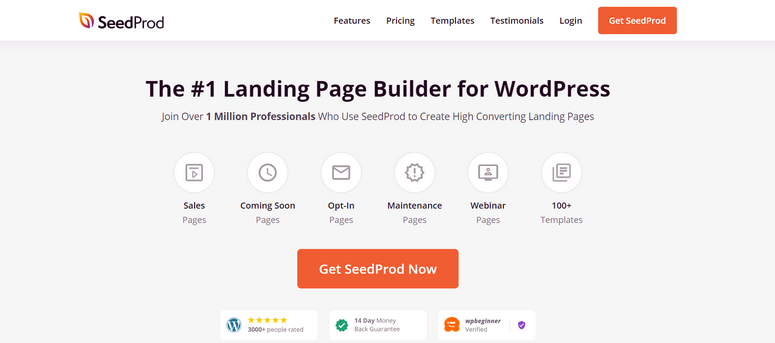
SeedProd ramah-pemula dan memungkinkan Anda membuat semua jenis halaman arahan tanpa menyentuh satu baris kode pun.
Ini menawarkan perpustakaan built-in dari template yang menakjubkan sehingga Anda tidak perlu membuat situs web satu halaman Anda dari awal. Dengan pembuat seret dan lepas yang mudah, Anda dapat menambahkan blok halaman dan menyesuaikan desain Anda dengan mudah.
Anda akan menemukan lebih dari 40 blok konten termasuk testimonial, hitung mundur, tombol CTA, dan banyak lagi. Jadi Anda dapat menyesuaikan satu pager agar sesuai dengan merek Anda dengan sempurna.
Plus, Anda dapat terhubung dengan layanan pemasaran email utama seperti Kontak Konstan, Mailchimp, AWeber, dan banyak lagi. Ini membantu Anda mengotomatiskan upaya pembuatan prospek dan memperbarui daftar email Anda.
Selain itu, berikut adalah beberapa fitur yang menjadikan SeedProd pilihan terbaik untuk membuat situs web satu halaman:
- 150+ templat yang dibuat sebelumnya memungkinkan Anda membuat halaman yang terlihat profesional
- Sepenuhnya responsif yang berarti situs web satu halaman Anda terlihat bagus di semua ukuran layar
- Integrasi dengan alat pengoptimalan mesin telusur seperti All in One SEO dan Google Analytics
- Halaman segera hadir, 404 halaman, halaman login, dan mode pemeliharaan
- Fitur reCAPTCHA membantu Anda melindungi situs dan mendapatkan prospek asli
SeedProd menawarkan fitur yang paling kuat namun sangat ringan. Jadi, situs web satu halaman Anda akan berkinerja baik dan memiliki kecepatan memuat yang lebih cepat.
Sekarang, kami akan menunjukkan cara membuat situs web satu halaman di WordPress menggunakan pembuat halaman SeedProd.
Langkah 1: Instal dan Aktifkan Plugin SeedProd
Pertama, Anda perlu mendaftar untuk akun SeedProd Anda. Anda dapat mengunduh dan menginstal plugin secara gratis. Mereka juga menawarkan plugin premium dengan paket harga terjangkau.
Ada berbagai rencana, jadi tergantung pada apakah Anda seorang pekerja lepas, bisnis kecil, atau perusahaan besar, Anda dapat menemukan satu yang paling sesuai dengan kebutuhan situs web Anda.
Setelah mendaftar, Anda dapat mengakses dasbor SeedProd tempat Anda akan menemukan file plugin untuk diunduh bersama dengan kunci lisensi.
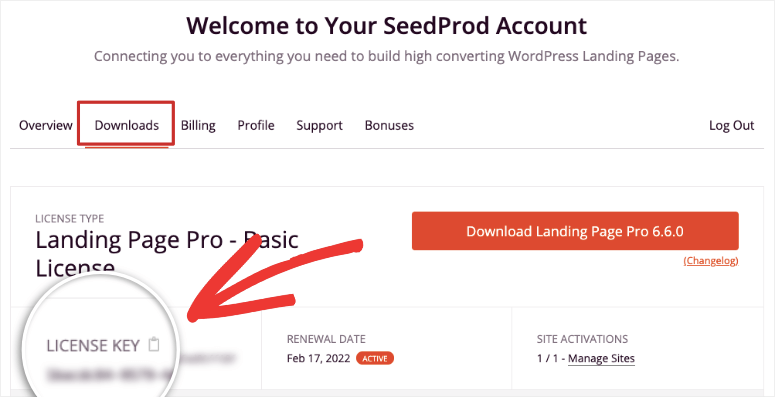
Anda perlu menginstal dan mengaktifkan plugin SeedProd di situs WordPress Anda. Jika Anda ingin lebih detail, Anda dapat melihat tutorial kami tentang cara menginstal plugin WordPress.
Setelah Anda menginstal dan mengaktifkan plugin, buka tab SeedProd »Pengaturan dan masukkan kunci lisensi Anda di sini.
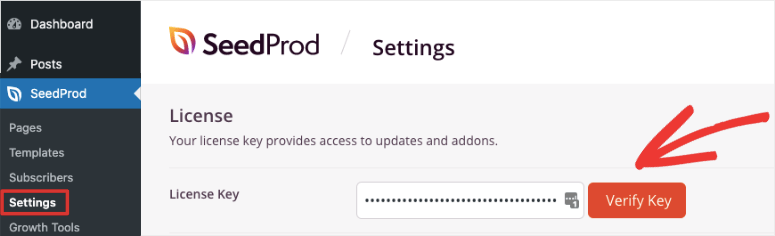
Kemudian, klik tombol Verifikasi Kunci untuk melihat pesan 'verifikasi berhasil'.
Sekarang, Anda dapat mulai membuat situs web satu halaman di WordPress.
Langkah 2: Buat Halaman Baru
Untuk membuat situs satu halaman baru, navigasikan ke SeedProd » Tab Halaman di dasbor WordPress.
Di sini, Anda dapat melihat bagian di mana Anda dapat mengatur Coming Soon Mode, Maintenance Mode, Login Page, dan 404 Page.
Jika Anda ingin menyembunyikan situs web Anda saat Anda membuatnya sehingga tidak ada yang mengunjunginya secara tidak sengaja, Anda dapat mengaktifkan mode Segera Hadir di sini.

SeedProd memiliki halaman default yang ditampilkan kepada pengunjung tetapi Anda dapat membuat halaman kustom segera hadir. Ada template siap pakai yang dapat Anda edit dan publikasikan dengan cepat.
Hal keren tentang mode segera hadir SeedProd adalah Anda dapat menambahkan formulir optin dan penghitung waktu mundur. Ini membantu Anda membangun momentum untuk situs Anda dan Anda dapat mulai membangun pelanggan dan daftar pelanggan bahkan sebelum Anda meluncurkan situs Anda.
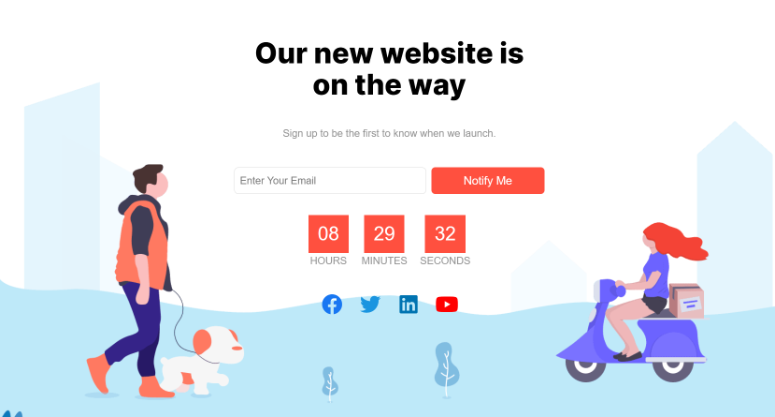
Sekarang situs Anda aman dari pandangan publik, Anda dapat mengatur situs Anda di belakang layar. Pada halaman yang sama, di bawah bagian Landing Pages , klik tombol Add New Landing Page untuk memulai.
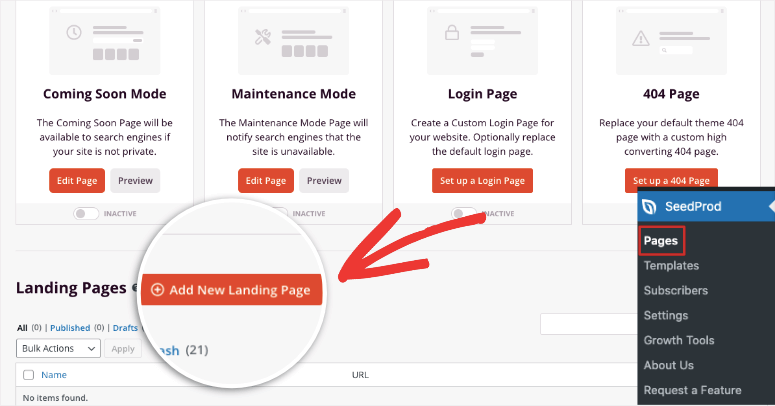
Ini akan membuka perpustakaan templat yang mencakup 100+ templat halaman multiguna. SeedProd menawarkan filter yang membantu Anda menelusuri template dengan mudah. Kami merekomendasikan untuk memeriksa template Sales dan Lead Squeeze yang lebih cocok untuk satu pager.
Namun, SeedProd sangat ramah pengguna dan membuat pembuatan situs web satu halaman menjadi mudah. Jadi kami akan menggunakan Template Kosong untuk menunjukkan kepada Anda cara membuat desain satu halaman yang benar-benar unik di WordPress dari awal.
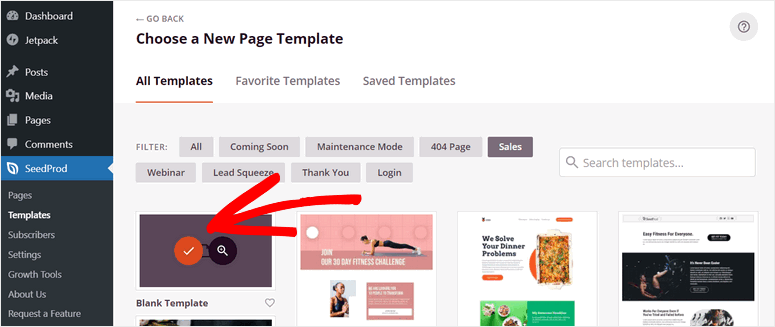
Setelah Anda memilih template hitam, Anda akan melihat jendela popup di mana Anda harus memasukkan nama halaman dan URL halaman Anda.
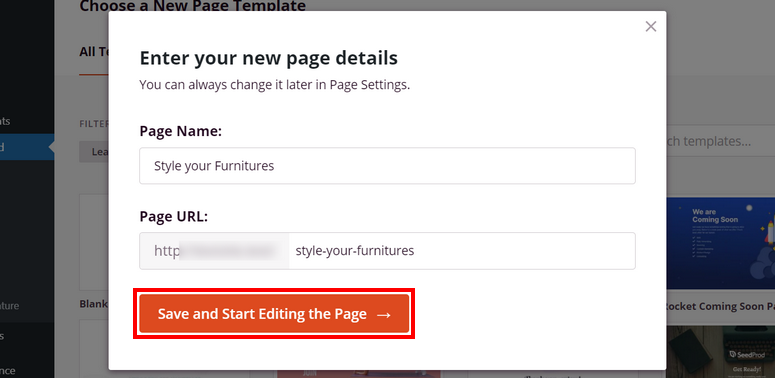
Klik tombol Simpan dan Mulai Mengedit Halaman untuk membuka pembuat halaman visual SeedProd.
Sekarang Anda dapat mulai membangun situs web WordPress satu halaman Anda.
Langkah 3: Siapkan Situs Web Satu Halaman Anda
Di pembuat seret dan lepas, Anda dapat melihat blok konten di sisi kiri dan pratinjau halaman di sebelah kanan.
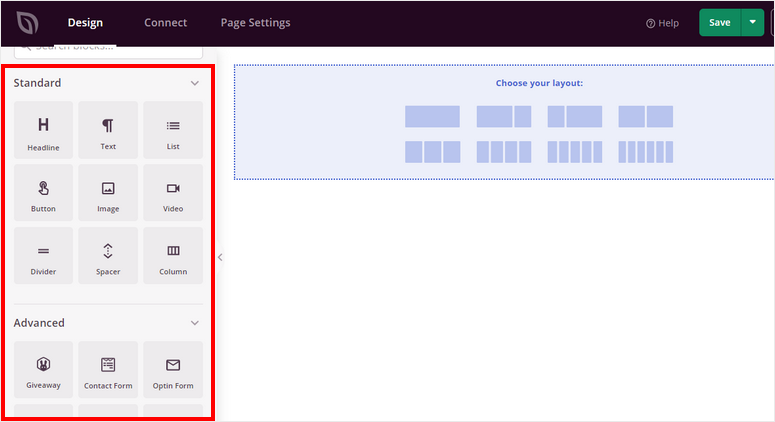
Di sebelah kiri, blok konten dibagi menjadi tiga segmen: Standar, Lanjutan, dan WooCommerce. Anda dapat menambahkan blok konten penting ini untuk mengoptimalkan situs web satu halaman Anda untuk fungsionalitas lebih:
- berita utama
- tombol CTA
- Pilih formulir
- Formulir kontak
- Testimonial
- Peringkat bintang
- Berbagi sosial
Anda akan melihat bahwa SeedProd hadir dengan widget bawaan untuk plugin WordPress populer seperti WPForms, RafflePress, dan WooCommerce.
Bersamaan dengan ini, Anda dapat melihat tab Bagian di sisi kiri pembuat. Di sini Anda akan mendapatkan opsi untuk menambahkan bagian cerdas yang dibuat sebelumnya seperti header, ajakan bertindak, FAQ, dan banyak lagi.
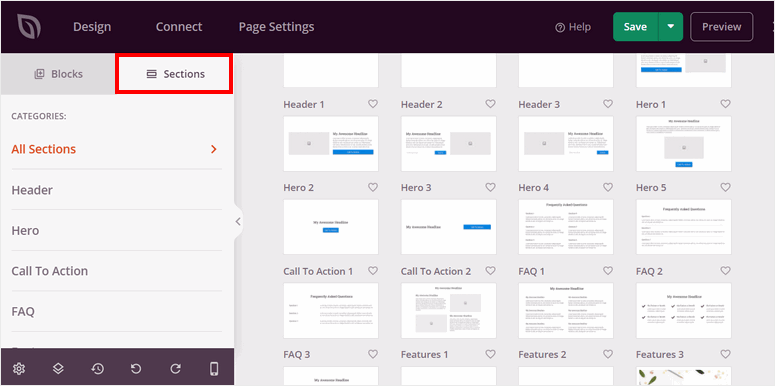
Tata letak halaman ini siap digunakan dan terlihat memukau di luar kotak. Sekarang kita akan belajar cara membuat situs web satu halaman di WordPress menggunakan bagian ini dan opsi penyesuaian.
1. Tambahkan Bagian Pahlawan
Untuk memulai, Anda dapat menambahkan bagian Pahlawan ke halaman Anda.
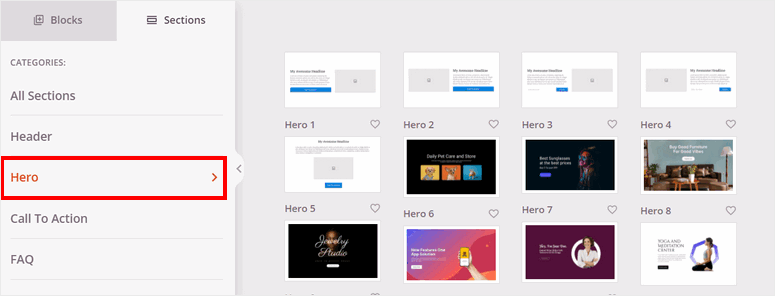
Bagian pahlawan adalah hal pertama yang dilihat pengunjung Anda ketika mereka tiba di situs Anda. Jadi kamu perlu membuat heading hero yang menarik.
Pada tab Pahlawan , Anda akan menemukan banyak templat pahlawan bawaan yang dapat Anda pilih. Anda dapat mengarahkan kursor ke template dan mengeklik ikon kaca pembesar untuk melihat pratinjaunya.
Klik ikon plus untuk menambahkan judul pahlawan ke halaman Anda.
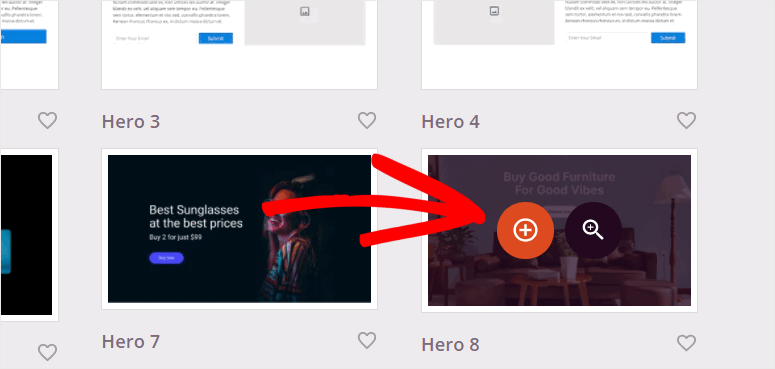
Kemudian, Anda dapat menyesuaikan bagian pahlawan Anda. Semua pengaturan ada di panel penyesuai kiri sehingga Anda dapat membuat perubahan dan melihat pratinjau langsung di sebelah kanan.

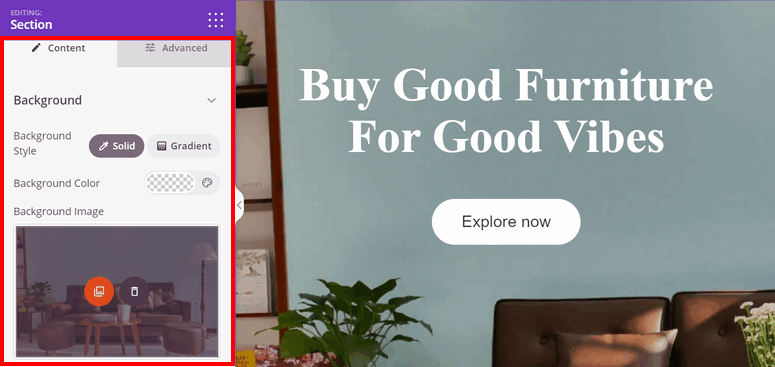
Anda dapat mengubah pengaturan latar belakang untuk pengaturan pahlawan. Ini juga memungkinkan Anda untuk mengedit teks untuk judul dan tombol CTA.
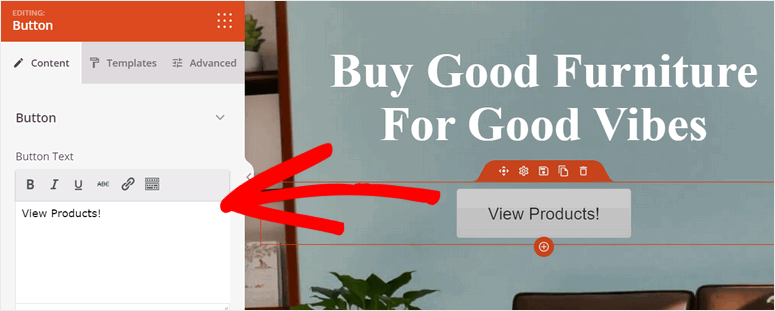
2. Tambahkan Produk Anda
Sekarang, Anda dapat memperkenalkan produk Anda di situs WordPress satu halaman.
Untuk menambahkan bagian produk, arahkan kursor ke bagian bawah pembuat halaman dan klik opsi Tambahkan Kolom .

Di sini, Anda dapat memasukkan judul dan blok konten teks untuk menjelaskan produk Anda. Anda juga dapat menambahkan kolom baru dengan beberapa tata letak.
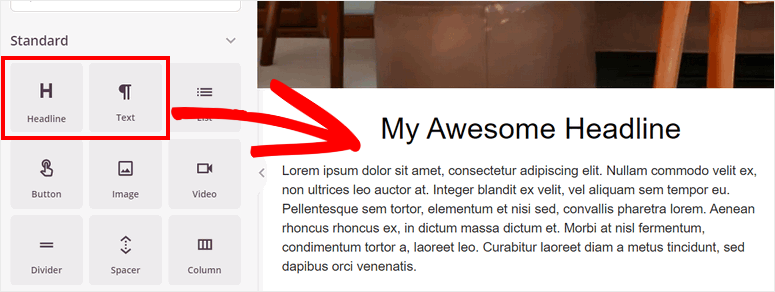
Kemudian, Anda dapat menambahkan gambar untuk memamerkan produk Anda. Anda dapat menarik dan melepas blok konten gambar untuk menampilkan gambar produk.
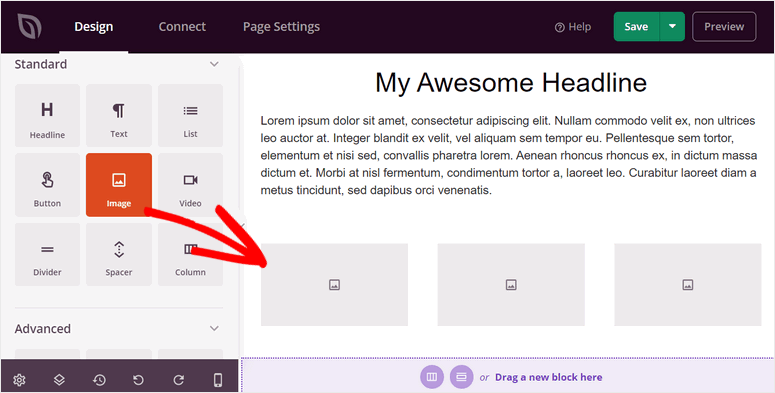
Anda dapat mengunggah gambar Anda dan mengedit pengaturan gambar di opsi Lanjutan . Anda dapat membuatnya lebar penuh atau menguranginya ke ukuran yang menurut Anda paling baik.
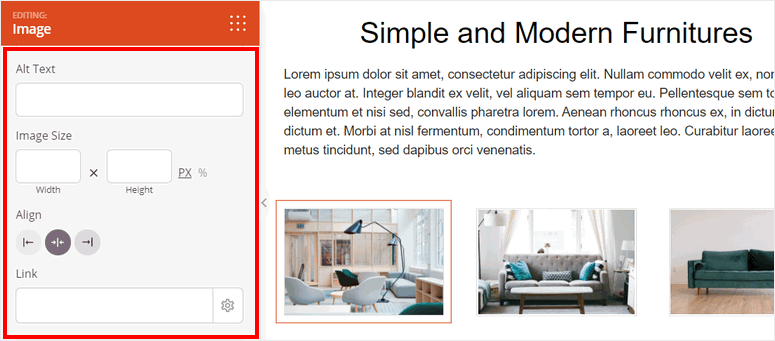
Jika Anda memiliki lebih banyak produk untuk ditambahkan, cukup duplikat baris dan ubah detail produk.
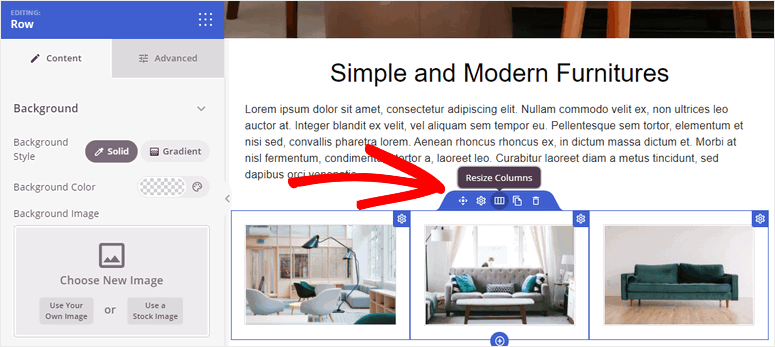
3. Tambahkan Testimoni Pelanggan
Menambahkan ulasan dan testimoni produk di situs Anda akan membantu Anda membangun kepercayaan dengan pengunjung.
Untuk ini, buka tab Bagian di pembuat halaman. Buka opsi Testimonial dan Anda dapat melihat semua bagian testimonial yang telah dirancang sebelumnya.
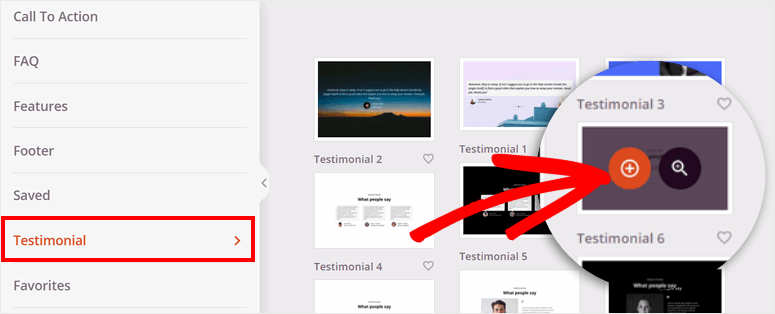
Anda dapat menyesuaikan bagian dan mengubah tampilan dan nuansa testimonial. Ini memungkinkan Anda untuk menambahkan beberapa ulasan dan testimonial dari pelanggan Anda.
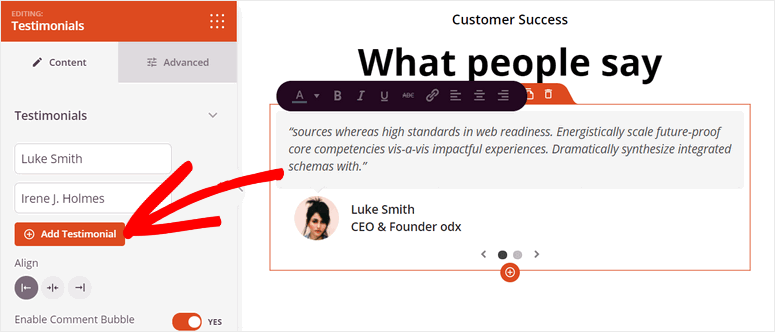
Sekarang, Anda perlu menambahkan bagian ajakan bertindak (CTA) untuk membuat pengunjung Anda membeli atau mendaftar di situs web satu halaman Anda.
4. Tambahkan Bagian CTA
Tombol CTA mendorong pengunjung untuk mengambil tindakan di situs Anda seperti membeli, mendaftar, mendaftar akun, dan banyak lagi. Ajakan bertindak yang baik akan membantu Anda meningkatkan konversi, penjualan, dan pendapatan.
Anda telah menambahkan tombol CTA di awal situs Anda. Tetapi kami menyarankan untuk menambahkan CTA di dekat akhir situs pengguliran Anda juga. Ini akan memberi pengunjung akses mudah untuk mengambil tindakan selama perjalanan penjelajahan mereka.
Untuk menambahkan bagian CTA, buka tab Bagian » Ajakan Bertindak dan pilih desain yang Anda suka.
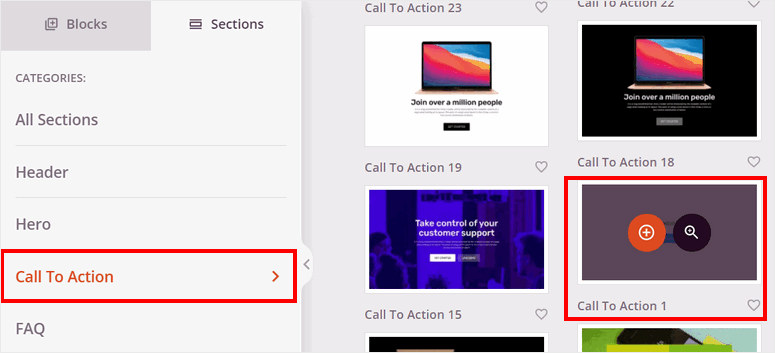
Untuk mencocokkan situs web Anda, Anda dapat menyesuaikan bagian dengan menambahkan gambar latar belakang dan mengubah templat tombol.
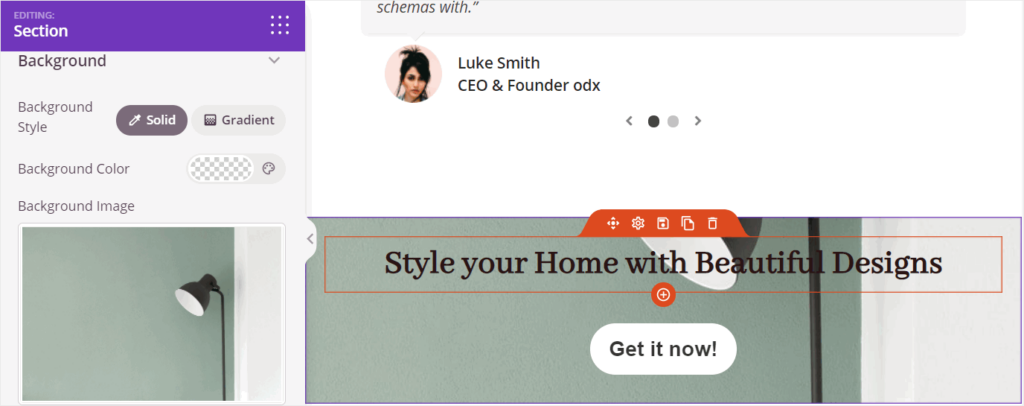
5. Tambahkan Footer
Selanjutnya, Anda perlu menambahkan bagian untuk menambahkan informasi kontak Anda dan tautan lainnya. Anda dapat menemukan banyak bagian footer yang dibuat sebelumnya di pembuat SeedProd.
Untuk menambahkan footer, buka tab Bagian » Footer dan pilih desain web footer yang terbaik untuk situs Anda.
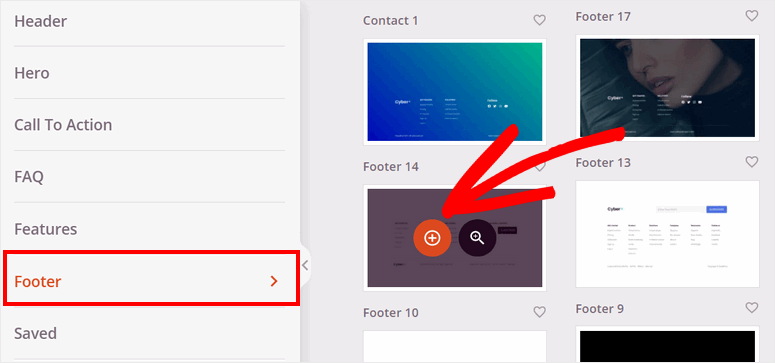
SeedProd memungkinkan Anda menambahkan tautan dan informasi produk Anda sendiri ke footer. Juga, Anda dapat mengedit dan menambahkan profil media sosial Anda sehingga pengunjung Anda dapat terhubung dengan Anda.
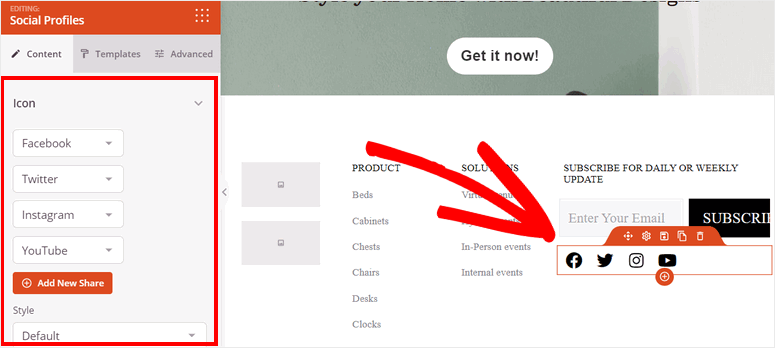
Sekarang jika Anda sedang membangun situs web multi-halaman, SeedProd memungkinkan Anda menambahkan menu baru ke header Anda sehingga pengunjung dapat menavigasi ke halaman lain. Tetapi karena ini adalah situs web satu halaman, Anda tidak memerlukan menu navigasi. Jika template yang Anda pilih memilikinya, pastikan untuk menghapusnya karena Anda tidak perlu mengarahkan pengunjung ke halaman lain.
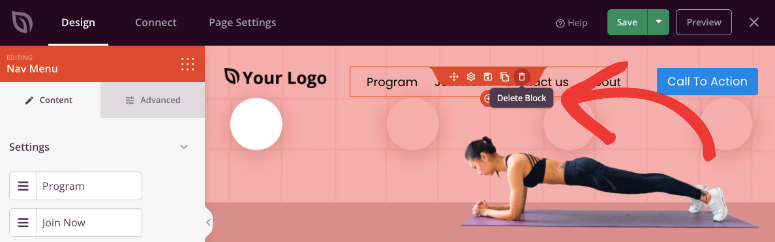
Setelah Anda mengatur bagian konten dan blok konten, tekan tombol Simpan di sudut kanan atas pembuat.
Sekarang, situs satu halaman Anda sudah siap tetapi sebelum Anda ditayangkan, ada beberapa pengaturan yang ingin Anda konfigurasikan di bagian belakang. Pertama, Anda dapat menghubungkannya ke penyedia layanan email untuk menyinkronkan situs web ke akun email Anda.
Langkah 4: Integrasikan dengan Penyedia Layanan Email
SeedProd memungkinkan Anda untuk mengintegrasikan situs satu halaman Anda dengan semua layanan pemasaran email populer seperti Kontak Konstan, AWeber, ConvertKit, dan banyak lagi.
Untuk terhubung dengan akun pemasaran email Anda, navigasikan ke tab Hubungkan di pembuat halaman.
Kemudian, pilih penyedia layanan email Anda.
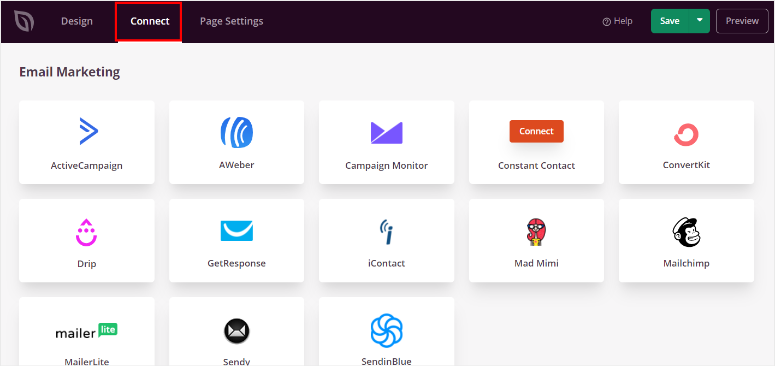
Klik tombol Hubungkan Akun Baru dan ikuti instruksi yang diberikan di layar untuk menghubungkan akun Anda. Sebagian besar layanan mengharuskan Anda memasukkan kunci API untuk membuat koneksi. Jadi Anda mendapatkannya dari akun email Anda.
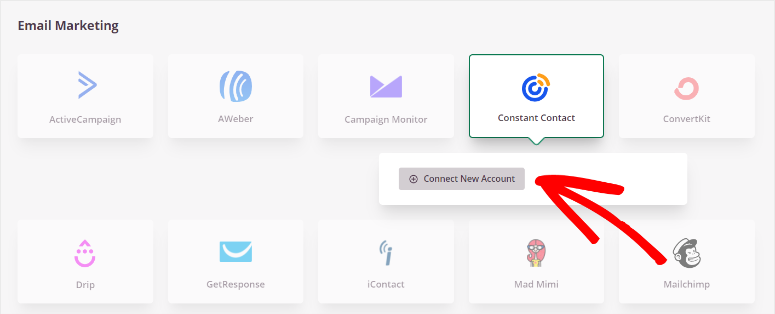
Sekarang Anda dapat meminta pengunjung untuk berlangganan ke daftar email Anda dan mengimpor informasi prospek secara otomatis ke daftar email Anda.
Selanjutnya, Anda perlu memastikan pengaturan halaman memiliki pengaturan pilihan Anda.
Langkah 5: Konfigurasikan Pengaturan Halaman
Untuk mengonfigurasi pengaturan halaman Anda, buka tab Pengaturan Halaman di pembuat formulir.
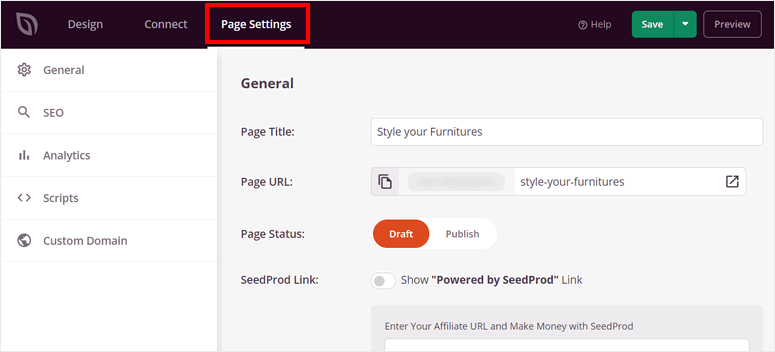
Di sini, Anda dapat melihat pengaturan halaman ini:
- Pengaturan Umum: Ubah judul halaman, URL halaman, dan status halaman Anda. Anda dapat memilih untuk menampilkan atau menyembunyikan tautan "Didukung oleh SeedProd" di halaman.
- SEO: Optimalkan situs web satu halaman Anda untuk SEO (Search Engine Optimization) dengan plugin SEO yang kuat seperti All in One SEO.
- Analytics: Integrasikan dengan plugin analitik seperti MonsterInsights dan lacak kinerja situs satu halaman Anda.
- Skrip: Tambahkan kode khusus untuk mengubah gaya dan pengaturan halaman lebih banyak lagi. Anda dapat mengosongkan bidang ini jika Anda tidak terbiasa dengan pengkodean.
Setelah Anda membuat perubahan pada pengaturan, tekan tombol Simpan di bagian akhir.
Kamu hampir selesai! Yang perlu Anda lakukan sekarang adalah mempublikasikan situs web satu halaman Anda dan menjadikannya sebagai beranda.
Langkah 6: Publikasikan Situs Web Satu Halaman Anda
Untuk memublikasikan situs satu halaman Anda, klik menu tarik-turun di sebelah tombol Simpan di sudut kanan atas pembuat. Pilih opsi Terbitkan untuk membuat halaman Anda ditayangkan.
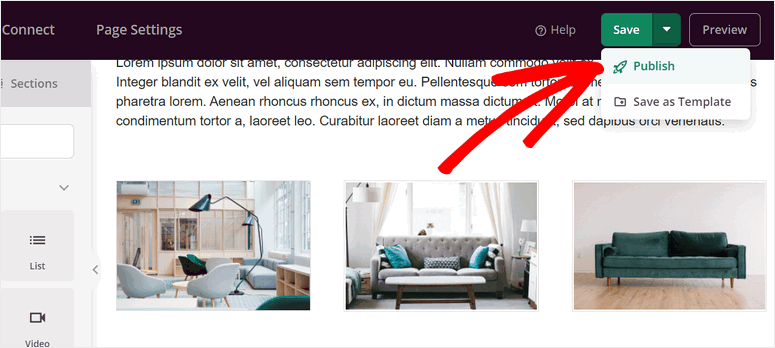
Setelah itu, Anda akan melihat jendela popup yang memberi tahu Anda bahwa halaman Anda telah diterbitkan. Anda dapat melihat tampilan situs WordPress satu halaman Anda dengan mengklik tombol Lihat Halaman Langsung .
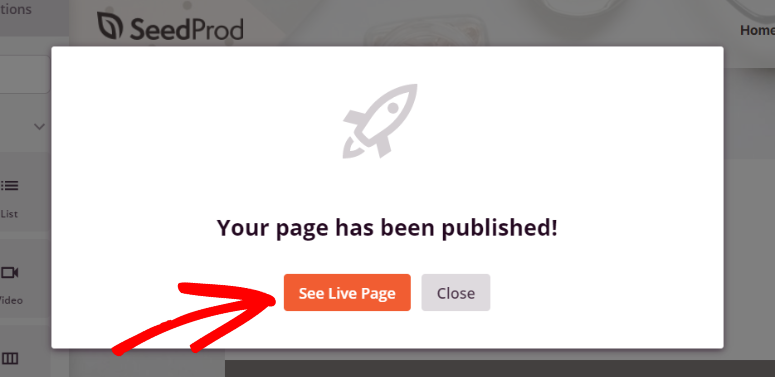
Selamat! Anda telah berhasil membuat situs web satu halaman di WordPress.
Sekarang, Anda perlu menetapkan halaman ini sebagai beranda utama situs Anda.
Langkah 7: Atur Beranda Anda
Pada langkah terakhir, Anda perlu mengatur situs web satu halaman yang Anda buat sebagai beranda. Untuk ini, Anda dapat membuka tab Pengaturan di dasbor admin WordPress.
Kemudian, buka opsi Membaca dan atur pengaturan Tampilan beranda Anda ke Halaman statis . Anda dapat memilih nama situs web satu halaman dari opsi Beranda dan menyimpan perubahannya.
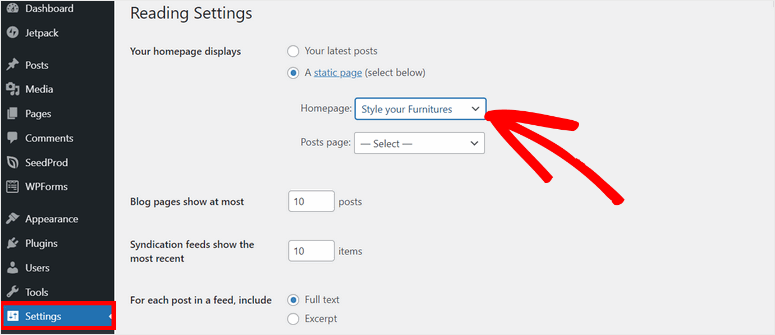
Ini akan mengubah halaman depan situs WordPress Anda menjadi situs satu halaman.
Jika Anda mengaktifkan mode Segera Hadir di langkah pertama, Anda harus menuju ke SeedProd » Halaman dan gunakan sakelar sakelar untuk menonaktifkannya.

SeedProd akan menghapus halaman segera hadir dan situs web Anda akan ditayangkan. Sekarang semua orang yang memasukkan URL situs web Anda dapat melihat situs web satu halaman yang Anda buat.
Itu saja untuk hari ini! Kami harap tutorial ini membantu Anda mempelajari cara membuat situs web satu halaman di WordPress.
Dengan pembuat halaman yang ramah pengguna dari SeedProd, Anda dapat membuat semua jenis halaman arahan dalam beberapa klik. Anda dapat membuat halaman produk dan layanan khusus, halaman penjualan, dan banyak lagi.
Anda bahkan dapat membuat halaman pengambilan prospek tempat pengunjung dapat mendaftar untuk menjadi pelanggan. Ini akan membantu mendapatkan lebih banyak prospek dan pelanggan.
Jika Anda ingin meningkatkan lalu lintas situs web dan meningkatkan rasio konversi, Anda dapat melihat OptinMonster. Ini memungkinkan Anda untuk membuat slide-in yang menarik, floating bar, popup, tikar selamat datang, dan banyak lagi.
Alat ini akan membantu Anda mengoptimalkan konversi dengan aturan penargetan yang kuat dan pemicu kampanye sehingga Anda dapat menjangkau pengunjung pada waktu yang tepat.
OptinMonster juga memudahkan untuk menambahkan kampanye ini ke halaman, pos, atau bilah sisi mana pun di situs web Anda.
Untuk mempelajari lebih lanjut, Anda dapat membaca Ulasan OptinMonster kami.
Sekarang setelah situs satu halaman Anda aktif, Anda akan menemukan sumber daya ini berguna:
- Panduan Lengkap Pemula untuk SEO WordPress
- Alat Pengoptimalan Tingkat Konversi untuk Meroket Pertumbuhan
- Cara Menjual Produk tanpa eCommerce
Posting ini akan membantu Anda mengarahkan lalu lintas dan meningkatkan tingkat konversi Anda. Yang terakhir akan membantu Anda menjual produk langsung dari situs Anda tanpa membuat toko online.
